Excel- သတ်သတ်မှတ်မှတ်အရှည်ဖြင့် စာကြောင်းခွဲနည်း
သတ်မှတ်ထားသော အရှည်၏ စာကြောင်းတစ်ခုကို ကော်လံများစွာသို့ ခွဲရန် Excel ၏ ဒေတာ တဘ်ရှိ Text to Columns အင်္ဂါရပ်ကို သင် အသုံးပြုနိုင်သည်။
အောက်ပါဥပမာသည် လက်တွေ့တွင် မည်သို့လုပ်ဆောင်ရမည်ကို ပြသထားသည်။
ဥပမာ- Excel တွင် သတ်မှတ်ထားသော အရှည်အလိုက် စာကြောင်းတစ်ခုကို ခွဲနည်း
ကျွန်ုပ်တို့တွင် Excel တွင် အောက်ပါ ဝန်ထမ်း ID ကော်လံရှိသည် ဆိုပါစို့။
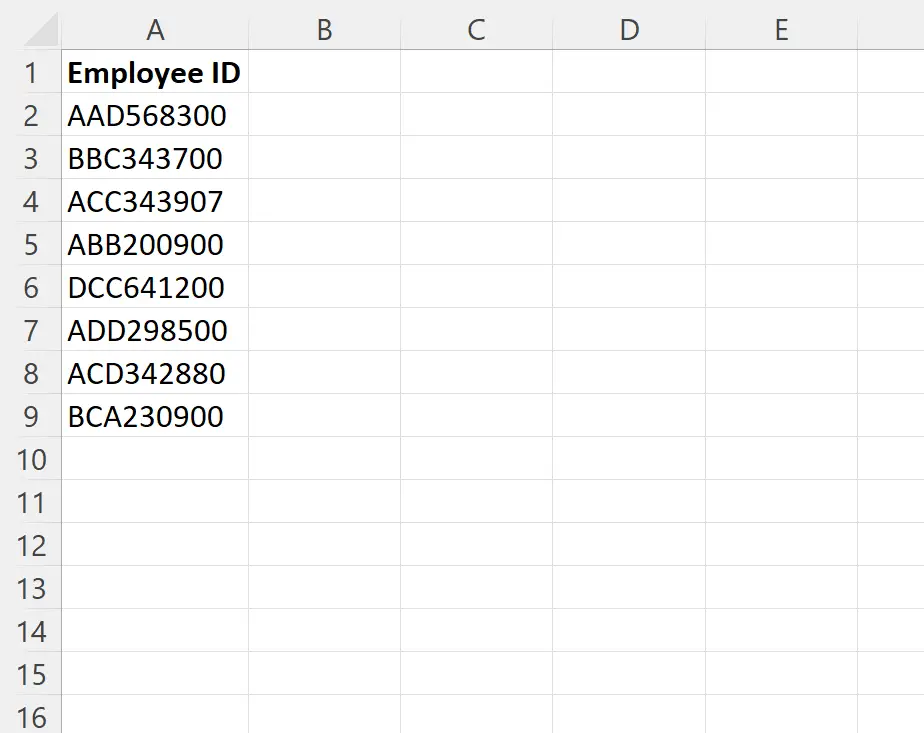
ဝန်ထမ်း ID တစ်ခုစီတွင် စုစုပေါင်း အက္ခရာ ကိုးလုံး ပါဝင်ပါသည်။
ဝန်ထမ်း ID စာကြောင်းတစ်ခုစီကို အက္ခရာသုံးလုံးအတုံးများအဖြစ် သီးခြားကော်လံသုံးခုခွဲလိုသည်ဆိုကြပါစို့။
၎င်းကိုလုပ်ဆောင်ရန်၊ ကျွန်ုပ်တို့သည် ဆဲလ်အကွာအဝေး A2:A9 ကို မီးမောင်းထိုးပြနိုင်ပြီး၊ ထို့နောက် ထိပ်ဖဲကြိုးတစ်လျှောက်ရှိ ဒေတာ တက်ဘ်ကို နှိပ်ပါ၊ ထို့နောက် ဒေတာတူးလ်များ အုပ်စုရှိ Text to Columns အိုင်ကွန်ကို နှိပ်ပါ-
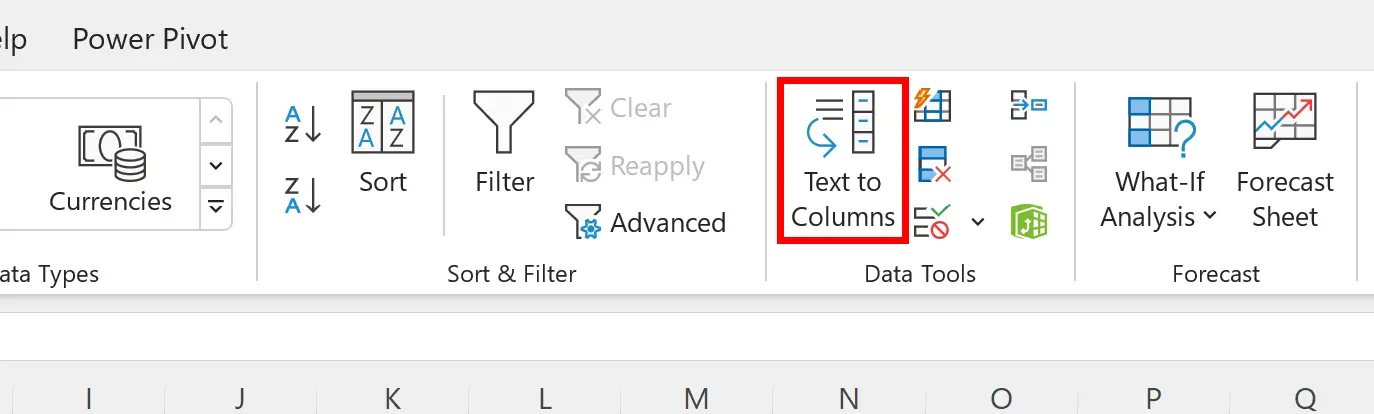
ပေါ်လာသောအကွက်အသစ်တွင်၊ ပုံသေအကျယ် ဘေးရှိ အကွက်ကို အမှန်ခြစ်ပါ၊ ထို့နောက် Next ကိုနှိပ်ပါ-
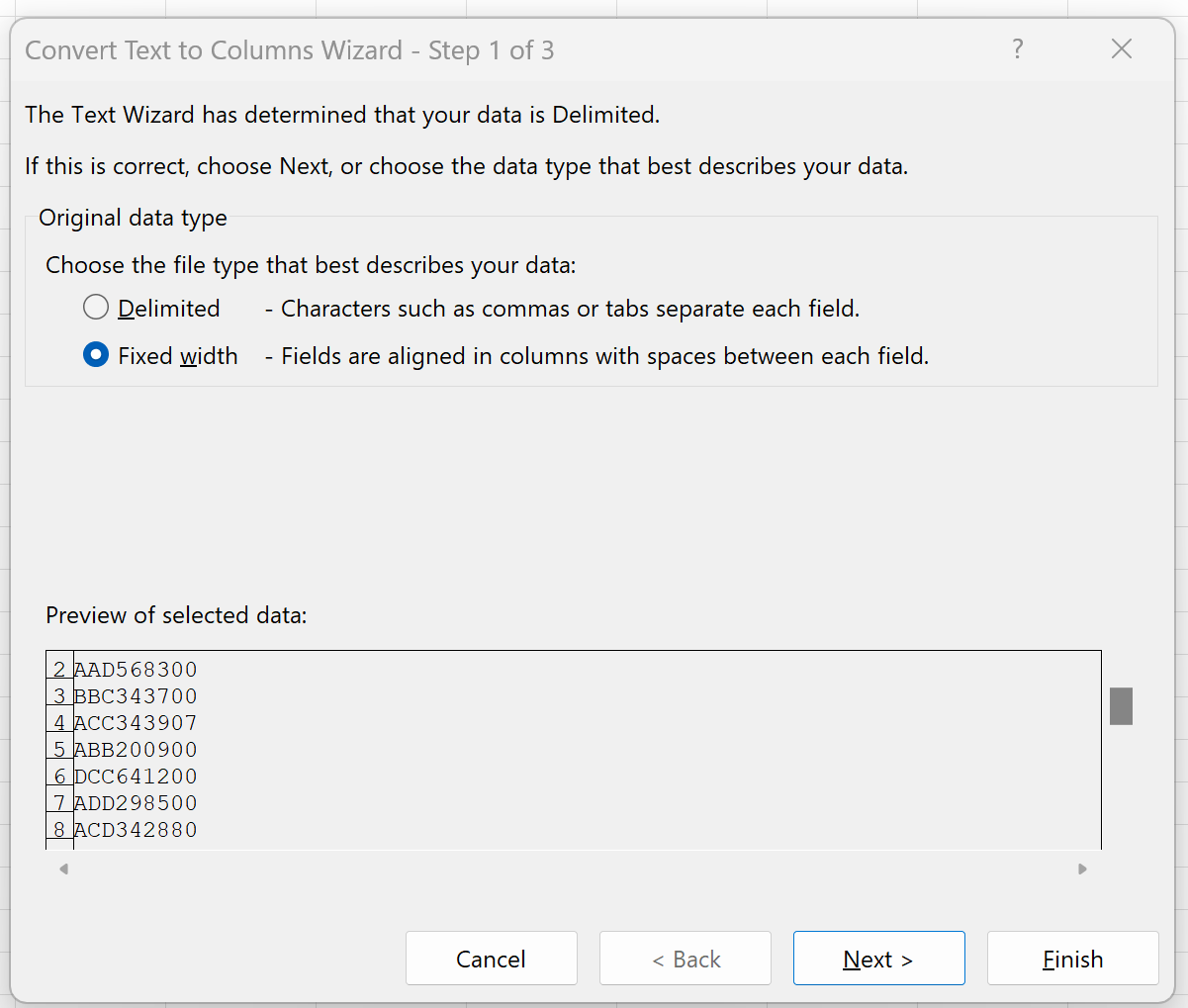
အဖြူရောင်အကွက်တွင်၊ စာသားကိုခွဲထုတ်လိုသည့်နေရာများကို နှိပ်ပါ။
ပထမအက္ခရာသုံးလုံး၏ပထမအစုံပြီးနောက် တစ်ကြိမ်နှိပ်လိုက်မည်ဖြစ်ပြီး၊ မြင်သာသောစာကြောင်းနှစ်ခုဖန်တီးရန် စာလုံးသုံးလုံး၏ဒုတိယအတွဲပြီးနောက် ထပ်နှိပ်ပါ-
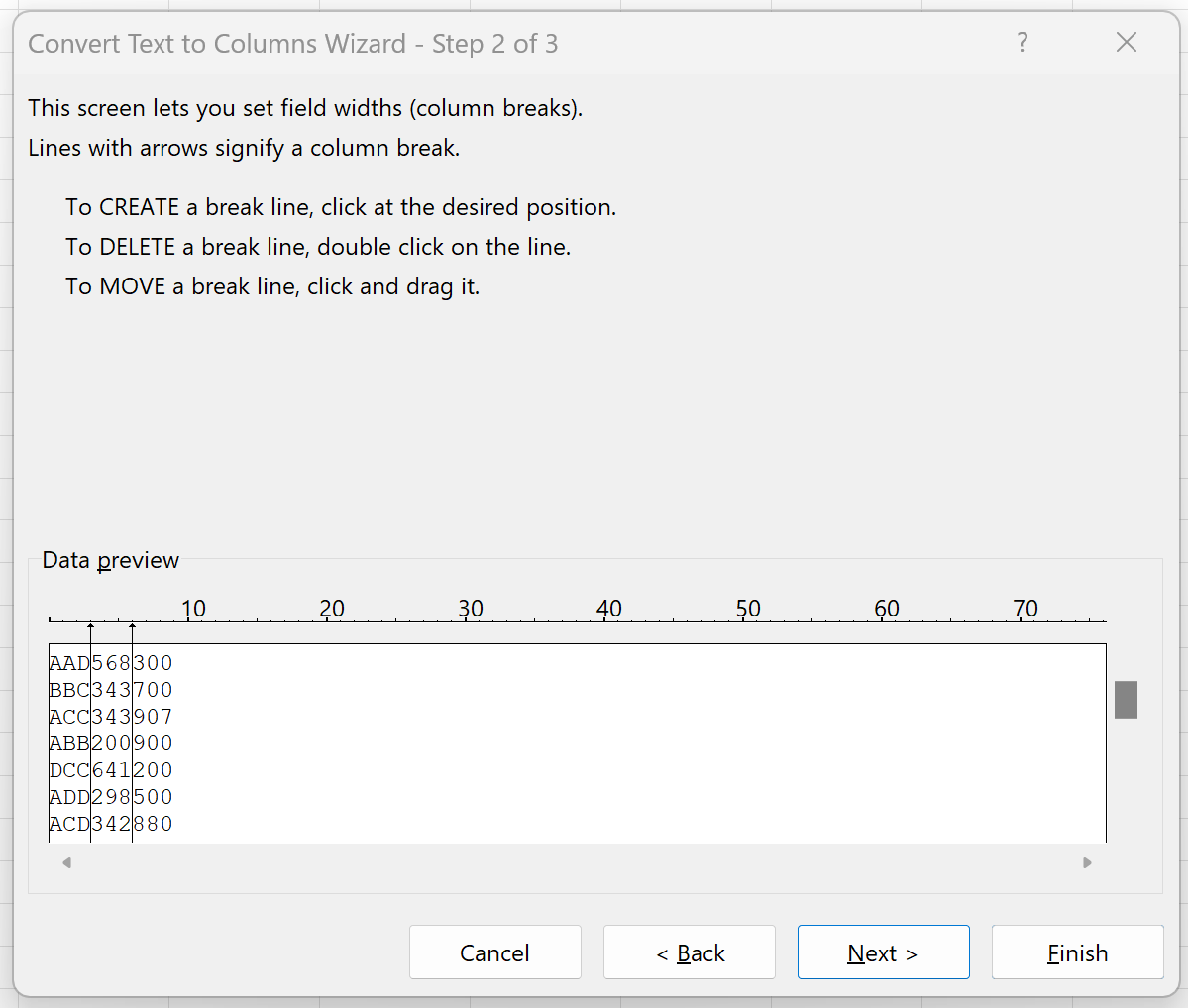
ထို့နောက် Next ကိုနှိပ်ပါ။
ထို့နောက် Destination box တွင် $C$2 ကိုရိုက်ထည့်ကာ Finish ကိုနှိပ်ပါ ။
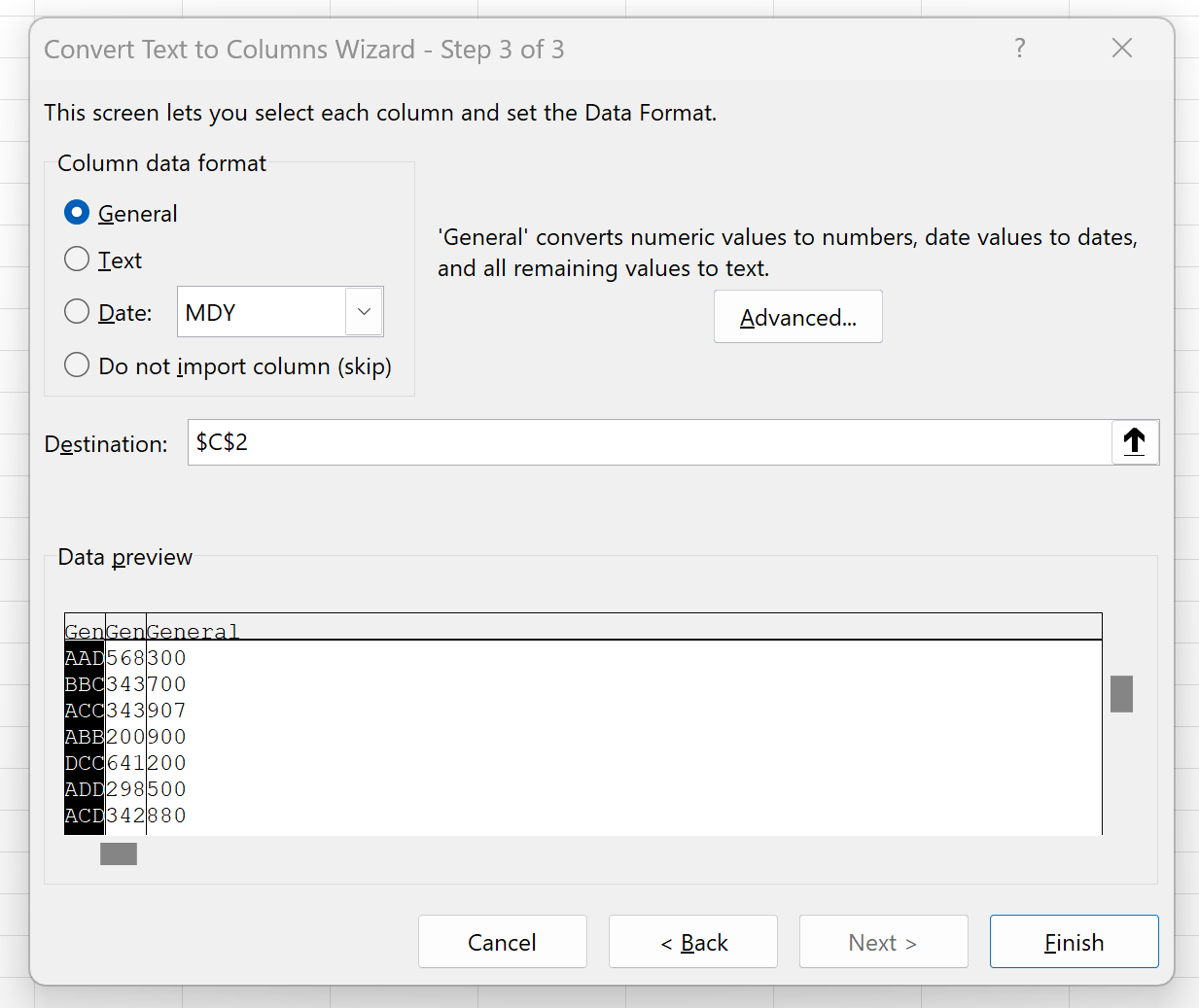
ကော်လံ A ရှိ စာကြောင်းတစ်ခုစီသည် ဝန်ထမ်း ID စာကြောင်းမှ စာလုံးသုံးလုံးပါရှိသော ကော်လံအသစ် သုံးခုသို့ အလိုအလျောက် ကွဲသွားလိမ့်မည်-
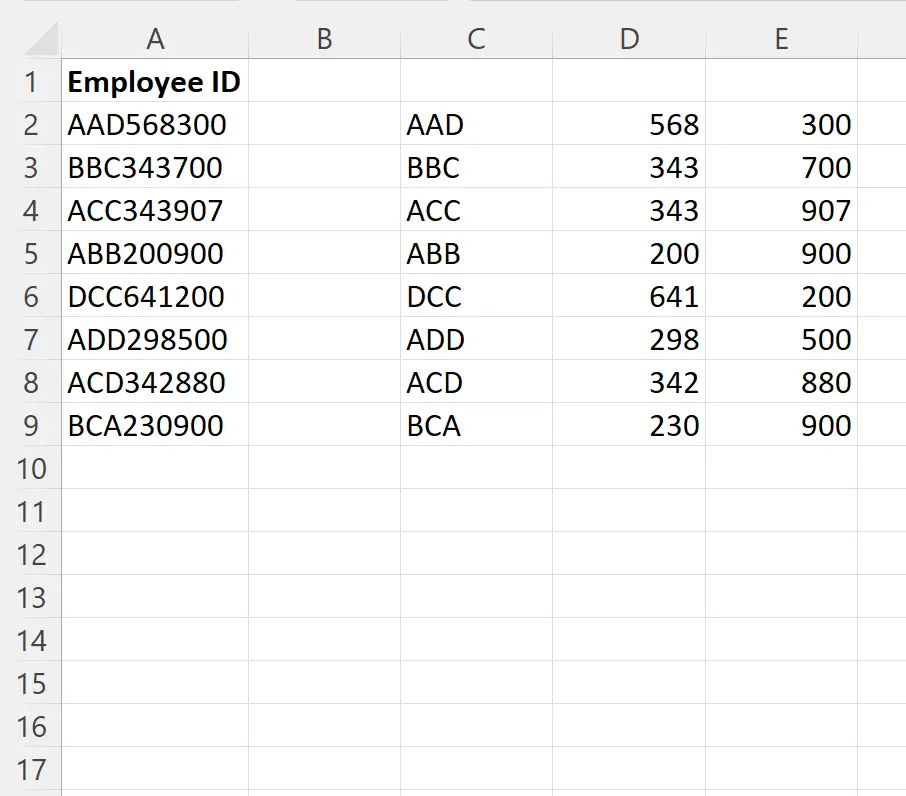
မှတ်ချက် – ဤဥပမာတွင်၊ ကျွန်ုပ်တို့သည် အလျား 3 ကိုအခြေခံ၍ string တစ်ခုကို ခွဲရန် ရွေးချယ်သော်လည်း၊ ကော်လံများရှိ Text အင်္ဂါရပ်၏ ဒုတိယအဆင့်တွင် လိုင်းခွဲခြင်းကို သတ်မှတ်ခြင်းဖြင့် ၎င်းကို သင်အလိုရှိသည့်အတိုင်း အရှည်အဖြစ် ခွဲရန် ရွေးချယ်နိုင်ပါသည်။
ထပ်လောင်းအရင်းအမြစ်များ
အောက်ဖော်ပြပါ သင်ခန်းစာများသည် Excel တွင် အခြားသော အသုံးများသည့် လုပ်ဆောင်ချက်များကို မည်သို့လုပ်ဆောင်ရမည်ကို ရှင်းပြသည်-
Excel- စာကြောင်းတစ်ခုကို ကော်မာဖြင့် ခွဲနည်း
Excel- လိပ်စာများကို ဆဲလ်များစွာသို့ ခွဲနည်း
Excel- စကားလုံးတစ်လုံးချင်းစီကို စာလုံးတစ်လုံးချင်းခွဲနည်း